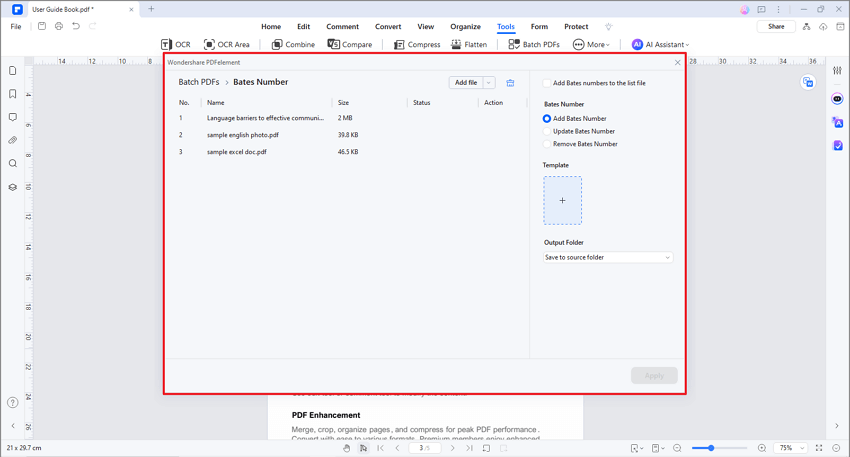Эффективная работа с Руководством пользователя PDFelement
Как добавить число Бейтса в PDF?
Номер Бейтса используется для маркировки страницы, что упрощает поиск и учет страниц в PDF-файле, что является полезным инструментом, обычно используемым для обработки юридических документов. Инструмент нумерации Бейтса в PDFelement позволяет создавать уникальные номера для страниц PDF, включая номер, префикс и суффикс, помогая вам распознавать тему документов. Кроме того, вы можете удалить ненужные номера Бейтса по своему желанию.
Индекс
1. Добавить номер Бейтса для одного PDF-файла.
После открытия PDF-файла в программе нажмите кнопку «Редактировать» > «Номер Бейтса» > «Добавить номер Бейтса».
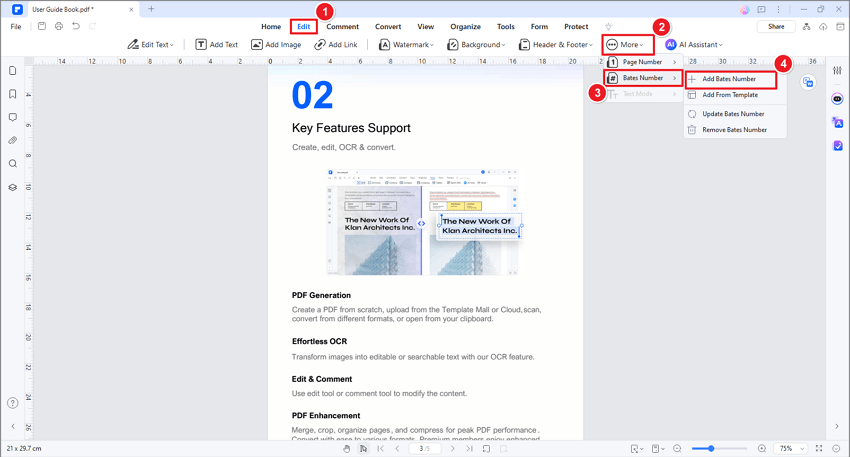
Во всплывающем окне «Добавить номер Бейтса» вы можете установить префикс, начало и суффикс для своих страниц. Кроме того, вы можете выбрать шрифт, внешний вид, положение и диапазон страниц, чтобы подать заявку на номер Бейтса. После изменения настроек нажмите «Применить».
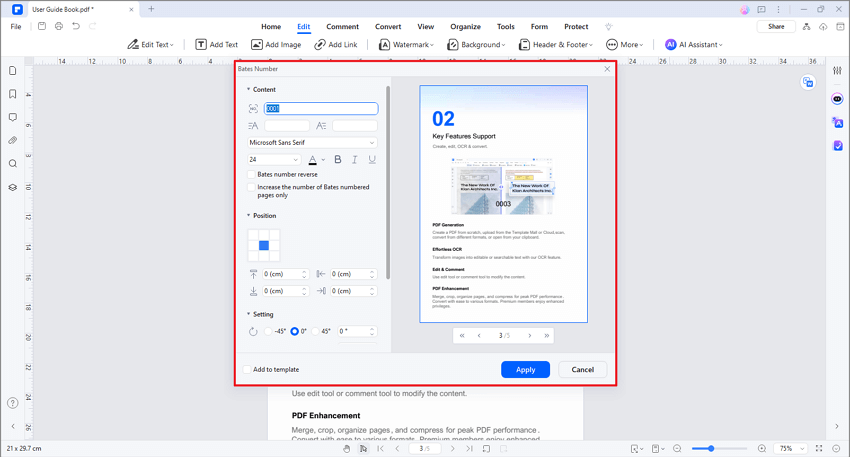
- Содержание: Установите количество цифр и начальный номер числа Бейтса. Префикс — это текст, появляющийся перед числом Бейтса, а суффикс — это текст после числа Бейтса. Например, начальный номер — 0001, префикс — ФАЙЛ, а суффикс — 2022. Следовательно, номер Бейтса первой выбранной страницы будет FILE00012022.
- Реверс номера Бейтса: Отсортируйте число Бейтса в обратном порядке.
- Увеличивайте число только на пронумерованных страницах Бейтса: Добавить непрерывный номер Бейтса только на выбранных страницах.
- Добавить в шаблон: Создайте шаблон номера Бейтса для будущего использования.
2. Добавить числа Бейтса из шаблона.
Нажмите кнопку «Редактировать» > «Номер Бейтса» > «Добавить из шаблона», чтобы легко добавить номер Бейтса из предустановленных шаблонов без повторной настройки параметров.
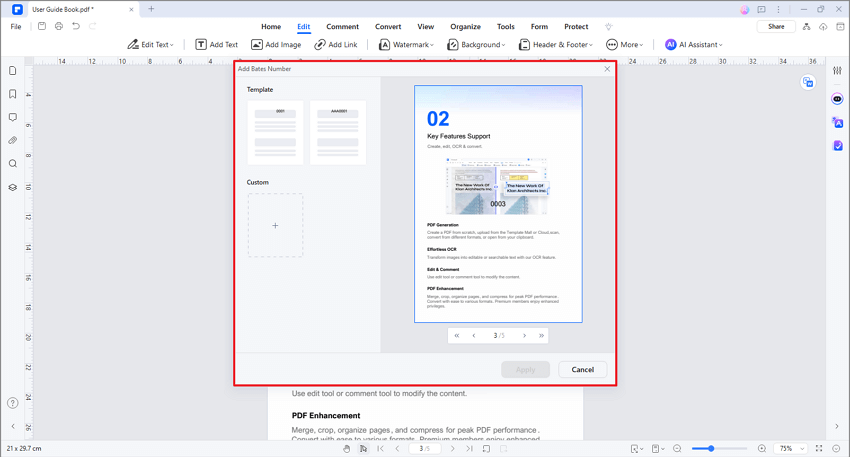
3. Отредактировать номер Бейтса.
Нажмите кнопку «Изменить» > «Номер Бейтса» > «Редактировать номер Бейтса», чтобы изменить существующий номер Бейтса. Нажмите «Сохранить», чтобы применить изменения после настройки параметров.
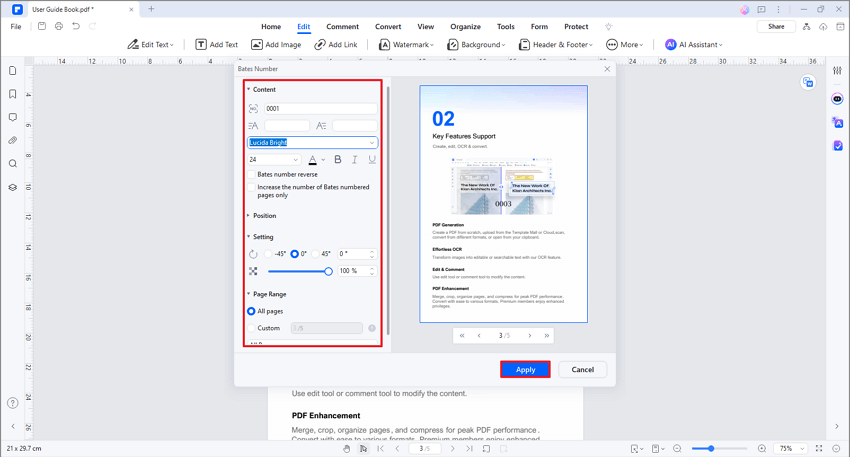
4. Удалить номер Бейтса.
Нажмите кнопку «Редактировать» > «Номер Бейтса» > «Удалить номер Бейтса», чтобы удалить номер Бейтса из текущего файла. Появится напоминание, чтобы вы могли подтвердить удаление.
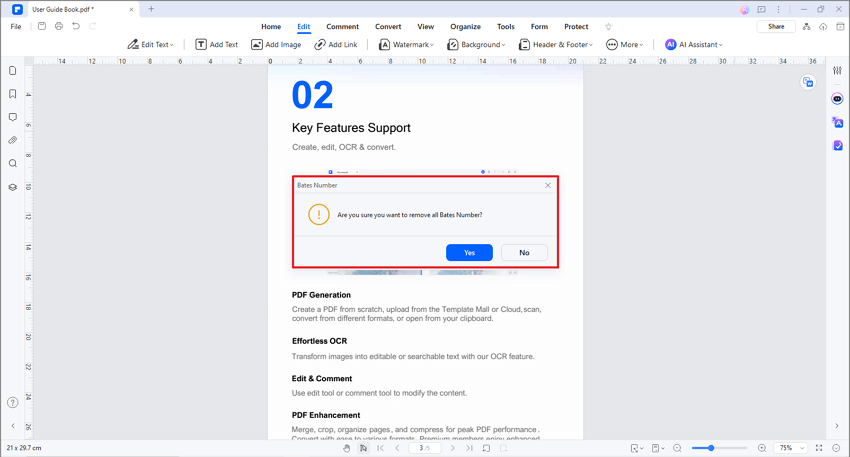
5. Добавьте номер Бейтса для партии.
PDFelement поддерживает одновременное добавление числа Бейтса в несколько PDF-файлов.
- После открытия PDF-файла в программе нажмите кнопку «Инструмент» > «Пакетная обработка» или непосредственно щелкните поле «Пакетная обработка» на стартовой странице.
- Перейдите на вкладку «Номер Бейтса» во всплывающем окне.
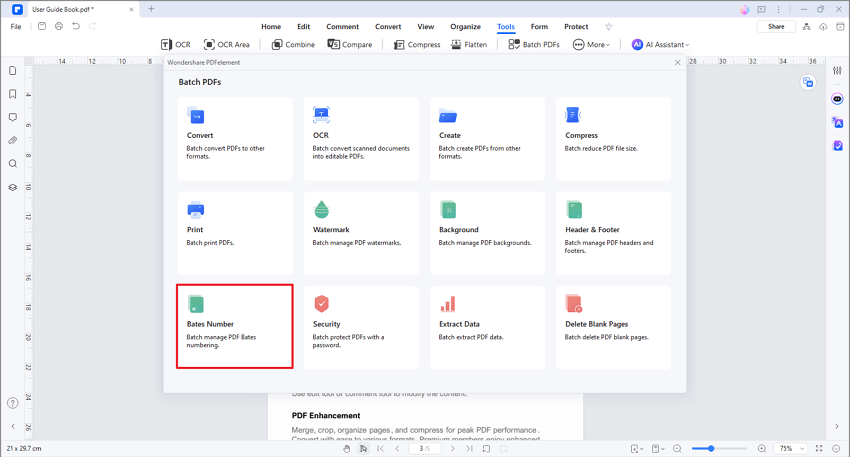
- Добавьте несколько файлов PDF в окно «Номер Бейтса». Сначала выберите шаблон, который вы установили ранее. Если вы еще не создали шаблон номера Бейтса, нажмите «+», чтобы сначала добавить новый.
- Нажмите кнопку «Применить», чтобы начать процесс.
- Сортировать документы: Если этот параметр не установлен, каждый PDF-файл, добавленный в окно, будет иметь свою собственную серию нумерации Бейтса. Если вы установите этот флажок, к этим PDF-файлам будет добавлена одна серия нумерации Bates в соответствии с порядком их перечисления.
- Обновить номер Бейтса: Обновите существующий номер Bates для выбранных файлов.
- Удалить номер Бейтса Удалить существующий номер Бейтса для выбранных файлов.